mineo(マイネオ)はユーザー同士でデータ容量を分け合えるなど独自のシステムで人気の格安SIMです。
スマホやタブレットに挿すのが一般的な格安SIMですが、実はWiMAXのルーターに挿すとLTE回線の他にWiMAX回線も使うことができます。
今回はmineoのちょっと変わった使い方を紹介します。
マイネオの料金やプラン、口コミはこちらの記事をチェック

mineoのSIMをWiMAXのルーターで使う条件と方法
まずはmineoでWiMAXのルーターを使う方法を確認しましょう。
mineoのSIMの選び方
ルーターに挿すmineoのSIMですが、さすがに何でもいいわけではありません。
いくつか条件があるのでルーターに合ったSIMで契約しましょう。
WiMAXが使えるSIMはAプラン(au回線)のみ
【mineoのSIMの条件】
- Aプラン
- シングルタイプ
mineoのSIMにはDプラン(ドコモ回線)Aプラン(au回線)Sプラン(Softbank回線)の3種類がありますが、WiMAXのルーターに挿して利用するならAプランを選びましょう。
厳密にいうと、ルーター自体はDプランやSプランでも一部のバンド(周波数帯)には対応していますが、ドコモ、ソフトバンク側が自社以外の端末でバンドを閉鎖していることが多く、正常に動作しない可能性があるのです。
また格安SIMには電話番号の有無によって、通話SIM、データSIM(SMSあり)、データSIM(SMSなし)と種類がありますが、ルーターに電話やSMSは必要ないので一番安いデータSIM(SMS)なしのプラン(シングルタイプ)で問題ありません。
ルーターによってSIMサイズが異なるので注意
SIMには標準SIM、microSIM、nanoSIMという3つのサイズがあります。
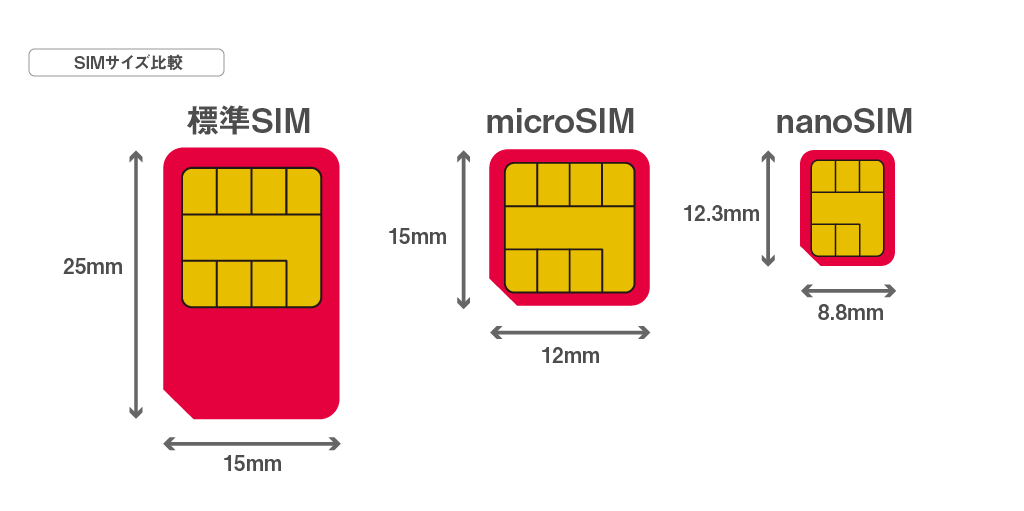
mineoが扱っているSIMはmicroSIMと、nanoSIMですが、AプランではさらにauVoLTE対応SIMが加わり、3種類から選ぶことが可能です。
WiMAXのルーターによってSIMサイズが異なるので、端末の種類と対応のSIMをよく確認しておきましょう。
| 種類 | 端末 | 対応SIM |
| ポケット WiFi |
W06/W05 | auVoLTE |
| WX06/WX05 /WX04 |
auVoLTE | |
| W04~W01 | microSIM | |
| WX03~WX01 | microSIM | |
| ホーム ルーター |
L02/L01s | auVoLTE |
| HOME01 | auVoLTE | |
| L01 | microSIM |
auVoLTE対応SIMは自分で好きな大きさに切り取るタイプなので、申し込み時にサイズの心配はいりません。
ただし誤ってVoLTE非対応のものを契約してしまうとロックがかかり、利用することができなくなるため注意しましょう。
万が一、間違って契約してしまった場合でも、mineoマイページから2,200円で変更が可能です。
SIM、ルーターの初期設定の方法
WiMAXのルーターとmineoのSIMを合わせて使用する場合、パソコンやルーターで設定をしなければなりません。
PCからAPN設定が必要
手順1)ルーターの電源を入れる
まずはルーターの電源をオンにします。
初めて利用する場合はバッテリーが0%で電源がつかないこともあるため、その場合は充電してみましょう。
ルーターの設定画面からSSIDとパスワードを表示させておくとスムーズに設定ができます。
手順2)通信機器の「WiFi」からSSIDを検索し、パスワードを入力
WiFiマークから接続できるWiFi一覧を表示し、該当するSSIDを探します。
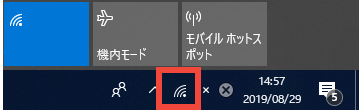
SSIDの「接続」ボタンを押したら、パスワード入力画面になるので、ルーターに表示されているパスワードを入力しましょう。
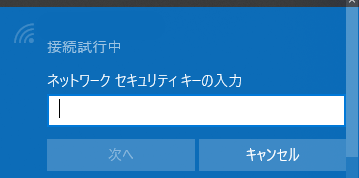
手順3)ブラウザから「http://speedwifi-next.home」を開く
次にWEBブラウザを開き、「http://speedwifi-next.home」で検索します。

なお、WiMAXに接続した端末以外からはアクセスできないので注意しましょう。
手順4)ユーザー名とIMEI番号を入力
サイトにアクセスするとログイン画面が現れます。
ユーザー名に「admin」パスワードにはルーター本体の裏面に記載されてる「IMEI番号下5桁」を半角で入力しましょう。
| ユーザー名 | admin |
| パスワード | IMEI番号下5桁 (ルーター本体の裏面に記載) |
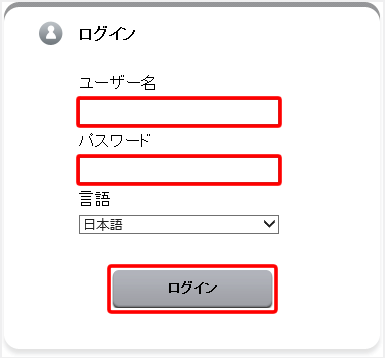
(画像引用:mineo公式サイト)
手順5)プロファイルを設定
ログインできたら、設定タブ>プロファイル設定>新規を順に押しましょう。
プロファイル入力欄が表示されたら下記の内容を入力していきます。
| プロファイル名 | 任意 |
| APN (接続先情報) |
mineo.jp |
| ユーザー名 | mineo@k-opti.com |
| パスワード | mineo |
| 認証タイプ | CHAP |
| IPタイプ | IPv4 |

(画像引用:mineo公式サイト)
最後に保存>続行を押し、PCでの作業は完了です。
次にルーターでの設定を進めます。
ルーターはハイスピードプラスエリアモードにするのがおすすめ
手順6)接続先を設定
PCで設定が終わったら、ルーターの画面から設定>プロファイル選択と進みます。
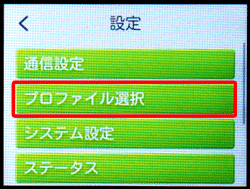
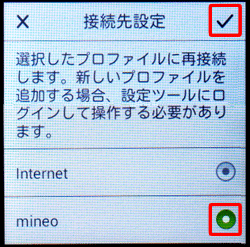
(画像引用:mineo公式サイト)
すると初期設定のプロファイルの他に、先ほどPCで入力したプロファイル名が表示されるため、そちらを選択しましょう。
チェックマークで変更を完了します。
手順7)通信モードを設定
ルーターのホーム画面に戻り、通信モード設定から「ハイスピードエリアモード」を選択します。

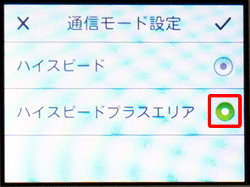
(画像引用:mineo公式サイト)
WiMAX回線の他、au4GLTEを使うことのできるモードなので、mineoの格安SIMとの相性がよく、さらに機種によってはキャリアアグリゲーションという高速通信も行えるためおすすめです。
なお、ハイスピードエリアモードに切り替える際、「追加料金が発生しますがよろしいですか」と確認画面が表示されますが、これはWiMAXのルーターの仕様です。
自分で契約したSIMを挿した場合、追加料金がかかることはないので安心してください。
実際の速度はどれくらい?
高速モバイル通信が魅力のWiMAXですが、mineoのSIMで運用すると当然mineoから提供された回線を使用することになります。
そのため、特に通勤通学時(8時~9時)昼休み(12時~13時)夕方から夜にかけて(18時~22時)などの利用者の多い時間帯は回線が混雑し、速度ががくっと遅くなってしまいます。
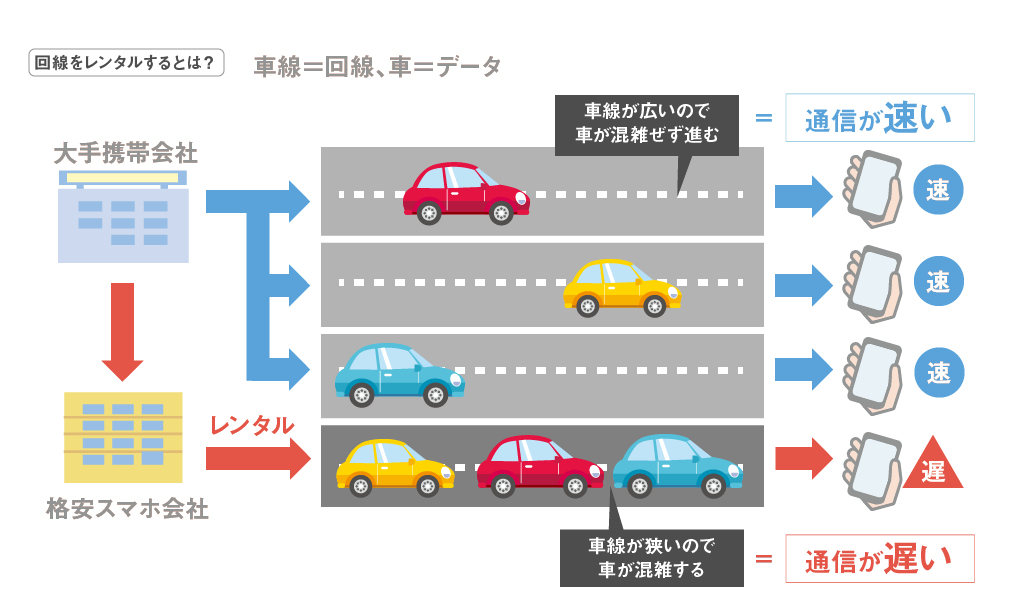
これはmineoがauなどのキャリアから回線をレンタルしていることが原因のため、利用者側だけで改善することは難しいです。
実際にmineoのSIMを使って混雑する昼、夜と混雑しない夕方頃に速度を測ってみると以下のようになりました。
| 12:30 | 16:00 | 20:00 | |
| 下り | 1.56Mbps | 23.21Mbps | 4.35Mbps |
| 上り | 8.03Mbps | 9.86Mbps | 10.47Mbps |
下りはサイトや動画を見る際に使用する、「データをダウンロードする速度」。対して上りはSNSに投稿する、メッセージを送信するなど「データをアップロードする速度」です。
日常的に使用するのは圧倒的に「下りの速度」なのでこちらを重点的に見てみましょう。
下り速度では1MbpsほどでYoutubeの標準画質動画が見られます。
ただし高画質動画の視聴やインスタグラムなどの高画質画像が多いSNS、重たいデータをダウンロードする際には1Mbpsでは速度が足りません。
常に快適に通信したいのであれば、少なくとも10~20Mbps程度は欲しいところです。
もし昼休みや夜に使用頻度の高い人は、速度を重視し格安SIMではなく、WiMAXのプロバイダから契約した方がいいでしょう。
mineoのSIMをWiMAXのルーターで使うメリット、デメリット
WiMAXプロバイダと契約したり、ルーターを使わずスマホだけで通信する場合などと比べて、mineoのSIMをWiMAXのルーターに入れることにはどんなメリットやデメリットがあるのでしょうか。
メリット
まずはmineoをWiMAXルーターに挿し込むメリットから見ていきましょう。
- LTEオプションを7GB制限なしで利用できる
- LTEオプションを追加料金なしで使える
- フリータンクなどのmineoのサービスを使える
- 同時接続台数が多い
- スマホのバッテリーの節約になる
ハイスピードプラスエリアモードが7GB制限なし、追加料金なしで使える
本来WiMAXのプロバイダが提供しているプランでは、「ハイスピードプラスエリアモード」で行うau4GLTEの通信に、月7GBまでの制限があります。
しかしmineoのSIMを使う場合は、回線の種類にかかわらず契約した容量分まで利用が可能。
たとえば10GBで契約していれば、LTEの使用が7GBを超えても通信制限にかかることはなく、契約した10GBが上限になります。
さらに、本来「ハイスピードプラスエリアモード」を使用するには、月1,105円の有料オプションに加入しなければなりませんが、それも不要です。
パケットギフトやフリータンクなどmineoのサービスが使える
mineoにはユーザー同士で余ったパケットを分け合える「フリータンク」や、友人などにパケットをプレゼントする「パケットギフト」といったオリジナルのシステムがあります。
たとえWiMAXのルーターに挿していても使用しているのはmineoのSIMのため、上記のようなサービスも受けることが可能です。
フリータンクの上限は月1GBまで。そのため3GBで契約していても月4GBは使用できます。少しお得な気持ちになれますね。
今月ちょっとパケットが足りなくなりそうというときにぜひ使ってみましょう。
テザリングするより同時接続台数が多い
mineoのSIMをスマホに挿して使用する場合、テザリングを使うという人は多いでしょう。
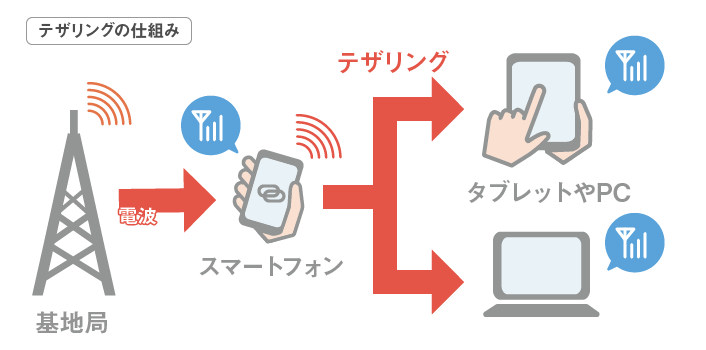
外出先でもタブレットやPCを簡単にネット接続できるテザリングですが、同時に接続できる台数はiPhoneで5台、Android端末で5~8台となっています。
一方WiMAXのルーターの接続台数は10~15台程度。テザリングの倍近くの台数を接続することができます。
固定回線代わりのホームルーターとしても十分な数なので、複数人で回線をシェアする場合にはテザリングより使い勝手がいいと言えるでしょう。
テザリングをするよりバッテリーの節約になる
テザリングは親機となる端末のバッテリー消費をかなり早めます。
テザリングをしたせいでみるみるうちに電池がなくなり、充電が一日もたなかったなんて経験がある人もいるのではないでしょうか。
しかしSIMを入れたルーターがあれば、テザリングをする必要がないため、スマホに負担をかけることはありません。
リチウムイオン電池は約2年で寿命をむかえる消耗品。
特にiPhoneはバッテリーが内蔵され、自分で取り外して交換することができないので、できるだけテザリングは控えバッテリーの寿命を長持ちさせたいですね。
デメリット
一方でデメリットは何があるのでしょうか。
- ルーターの購入が必要
- 荷物が増える
- 使える容量はmineoで契約した分だけ
ルーターの購入が必要
当然のことですが、WiMAXにSIMを挿すのであれば、ルーター本体が必要となります。
しかしWiMAXプロバイダはルーターのみの販売はしておらず、基本的に回線とセットで契約しなければなりません。
そのためもしルーターだけを手に入れたいのであれば、Amazonなどで新古品や中古品を購入する必要があります。
発売されたばかりの新機種はなかなか中古で出回ることが少ないので、最新端末を使いたいという人はWiMAXを正規で契約した方がいいでしょう。
端末を無料で提供してくれるプロバイダがおすすめです。
荷物が増える
WiMAXのポケットWiFiルーターの通信可能距離は15~20m程度。そのためルーターは常に持ち運ばなければなりません。
SIMを直接スマホやタブレットに入れるのであれば不要な手間なので、慣れないうちは面倒に感じてしまうことも。
ただしルーター自体のサイズはスマホより一回り小さいものが多く、それほどかさばるものでもないので、カバンを持ち歩く習慣のある人なら気にならないかもしれません。
使える容量はmineoで契約した分だけ
WiMAXをプロバイダで契約すると、WiMAX回線の月間での通信量に上限はなく、無制限に使用ができます。(短期的には3日10GBで制限があります)
しかしmineoで契約したSIMを使用する場合、WiMAXは無制限にならず、契約した容量がそのまま上限となります。
mineoの最も容量の大きいプランは月30GB。
それ以上使用する場合は、SIMでの運用はむかないと考えた方がいいでしょう。
mineoのSIMとWiMAXを併用するのとどっちがお得?
mineoのSIMとWiMAXを使うには、SIMをルーターに挿し込む以外に、併用する方法があります。
気になるのはどちらがお得になるのか、ということですよね。
mineoのデータSIMプランとGMOとくとくBBWiMAXの月額料金を比較してみましょう。
| 容量 | mineo | GMOとくとく BBWiMAX (ギガ放題) |
| 1GB | 880円 | 3カ月3,969円 以降4,689円 |
| 5GB | 1,265円 | |
| 10GB | 1,705円 | |
| 20GB | 1,925円 | |
| 30GB | 1,925円+ 165×100回 =18,425円 |
※税込表記
表を見るとわかるように、20GB以下であればmineoのほうが安く使えることが分かります。
しかしそれ以上を使うには100GBあたり165円でデータチャージをするしかないため、大容量にデータ通信をするなら、WiMAXを選んだほうがお得です。
ただしWiMAXのプロバイダは、2年や3年の契約期間の縛りを設けていることが多いです。
そのため、以下のようなケースではWiMAXのプロバイダよりもmineoのSIMが料金面ではおすすめになります。
- 月20GB以内の使用
- 数カ月など短期間の使用
- すでに中古のルーターが手元にある
たとえば「毎月ちょっとだけパケットが足りなくなるから中古ルーターを有効活用したい」といった際にはぴったりですね。
結論:10GB以上の利用ならWiMAXプロバイダと契約した方がお得
mineoの格安SIMはau回線にも対応しているため、自分でAPN設定ができれば、WiMAXのルーターに挿して利用することが可能です。
【メリット】
- LTEオプションを7GB制限なしで利用できる
- LTEオプションの追加料金なしで
- フリータンクなどのmineoのサービスを使える
- 同時接続台数が多い
- スマホのバッテリーの節約になる
【デメリット】
- ルーターの購入が必要
- 荷物が増える
- 使える容量はmineoで契約した分だけ
- 大容量のプランはWiMAXよりも高い
ただし速度や通信量はmineoの回線や契約と同じになってしまうため、WiMAXの高速通信や月の無制限利用などはできないというデメリットがあります。
月20GB以上の大容量で使用したい場合や、昼や夜の混雑する時間帯での利用がメインの場合は、mineoで契約すると後悔してしまう可能性が高いです。
- 月20GB以内の使用
- 数カ月など短期間の使用
- すでに中古のルーターが手元にある
上記の場合でなければ、正規にWiMAXのプロバイダと契約することをおすすめします。
公式:mineo
マイネオの料金やプラン、口コミはこちらの記事をチェック




